Ta bort tillfälliga filer i Windows 10!

Om du har använt Windows 10 ett tag kanske du vet att operativsystemet erbjuder många anpassningsalternativ och funktioner. Den har också ett diskhanteringsverktyg för att hantera lagringsenheter, en lagringsfunktion för att rengöra temporära filer, etc.
När vi utforskade Windows 10 hittade vi en annan bästa lagringshanteringsfunktion. Den nya funktionen låter dig snabbt ta bort temporära filer lagrade i operativsystemet. Som standard lagras de temporära filerna i det som kallas Windows Temp-mapp. Även om det tar några klick för att hitta Temp-mappen, erbjuder Windows 10 dig en annan metod för att snabbt komma åt de tillfälliga filerna.
Att rensa ut temp-mappen i Windows 10 tar vanligtvis mindre än en minut. Det kan dock ta längre tid beroende på hur omfattande den tillfälliga filsamlingen är. I den här artikeln kommer vi att dela en detaljerad guide om hur du snabbt tar bort Windows temporära filer.
Steg för att snabbt ta bort tillfälliga filer i Windows 10 PC
Obs: Du kommer att kunna frigöra diskutrymme så mycket som 8 GB till 10 GB i storlek. Innan du rensar upp filerna, se till att granska filkategorierna. Vissa av filerna kanske inte går att återkräva.
Steg 1. Klicka först och främst på Windows-knappen och klicka på “Inställningar”.
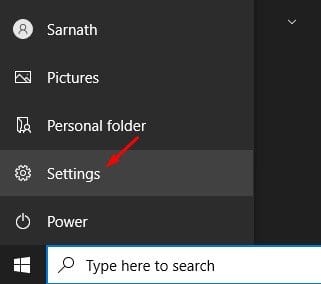
Steg 2. Nu på sidan Inställningar, klicka på alternativet ‘System’.
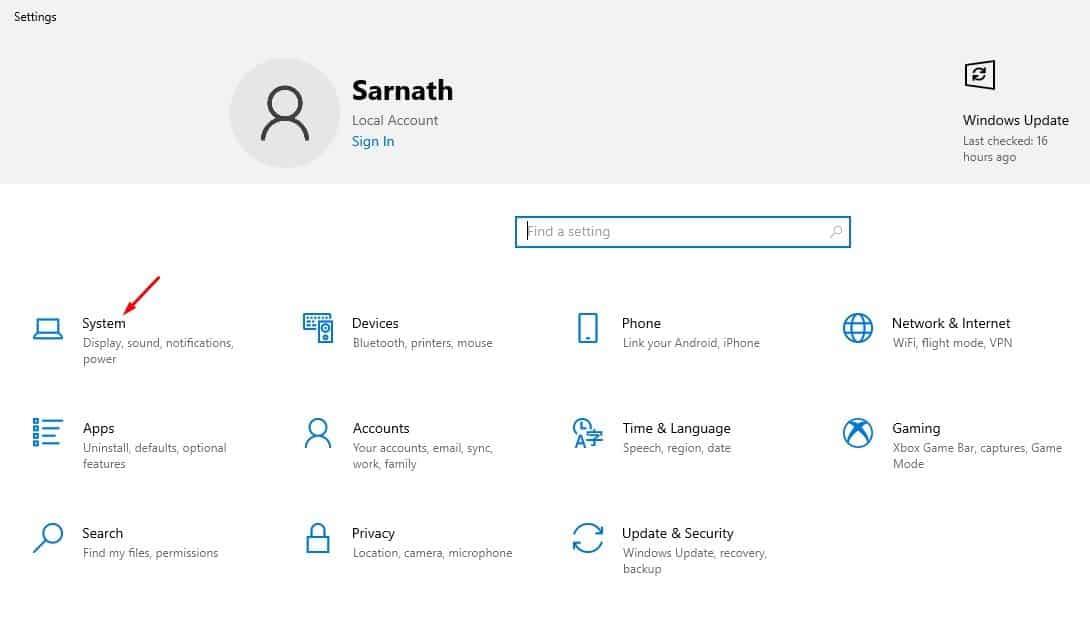
Steg 3. Klicka på alternativet “Lagring” i den vänstra rutan.
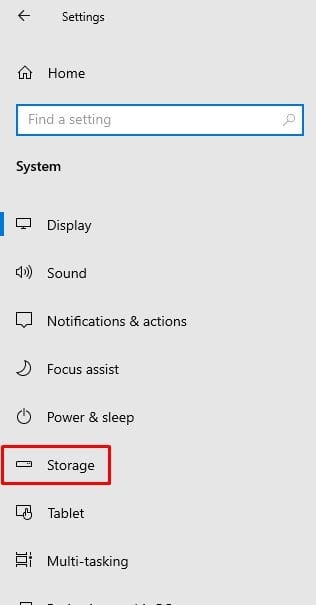
Steg 4. Avsnittet Lagring visar dig en lista över filkategorier. Klicka på alternativet “Tillfälliga filer”.
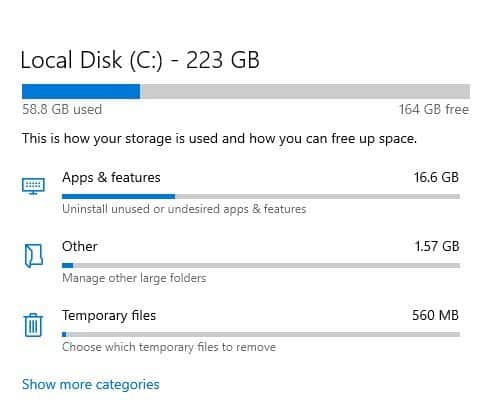
Steg 5. Nu kommer Windows 10 att lista alla temporära filer som du kan ta bort nu. Du kan frigöra upp till 10 GB filstorlek bara genom att ta bort de tillfälliga filerna. Välj bara filtyperna och klicka på knappen “Ta bort nu”.
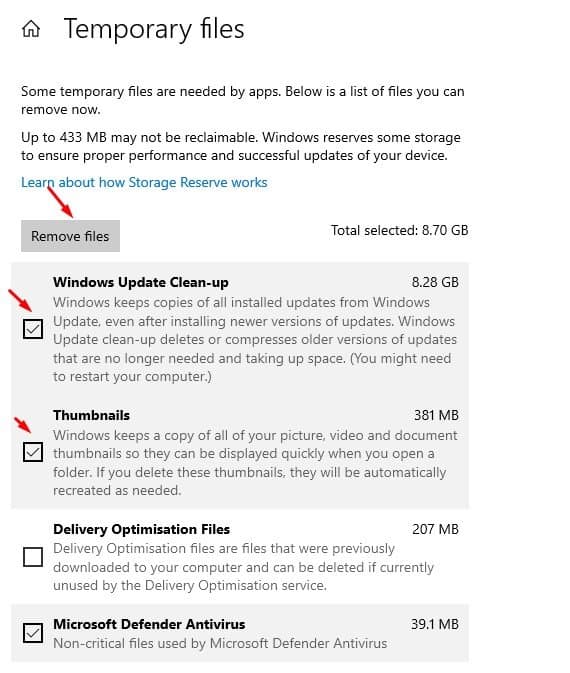
Det är allt! Du är färdig. Så här kan du ta bort temporära filer på Windows 10-dator. Detta är det överlägset enklaste sättet att frigöra diskutrymme på Windows 10 operativsystem.
Så den här artikeln handlar om hur man tar bort temporära filer på Windows 10-dator. Jag hoppas att den här artikeln hjälpte dig! Dela det också med dina vänner. Om du har några tvivel relaterade till detta, låt oss veta i kommentarsfältet nedan.